Cadastro de Usuário Correspondente - Painel do Gestor

Gestão transparente e inteligente de empreendimentos e repasses
Descubra como essa solução pode te ajudar. Clique aqui!
Um dos painéis do CV é o Painel do Correspondente. O correspondente é o elo principal antes do processo de venda, ou seja, durante o pré-cadastro ou durante o processo de repasse.
Para acessar o painel é necessário cadastrar o Usuário Correspondente. Com todas as permissões liberadas e com o cadastro da Empresa Correspondente realizado, é possível cadastrar o usuário.
Confira neste artigo:
Pré-requisitos
Para cadastrar um usuário correspondente, você precisa ter as seguintes permissões liberadas no perfil de acesso (aba "Cadastros"):

Além disso, é necessário cadastrar a Empresa Correspondente. Para saber como, clique aqui.
Passo a passo do cadastro de um Usuário Correspondente
1. Pesquise por “Usuários Correspondentes”.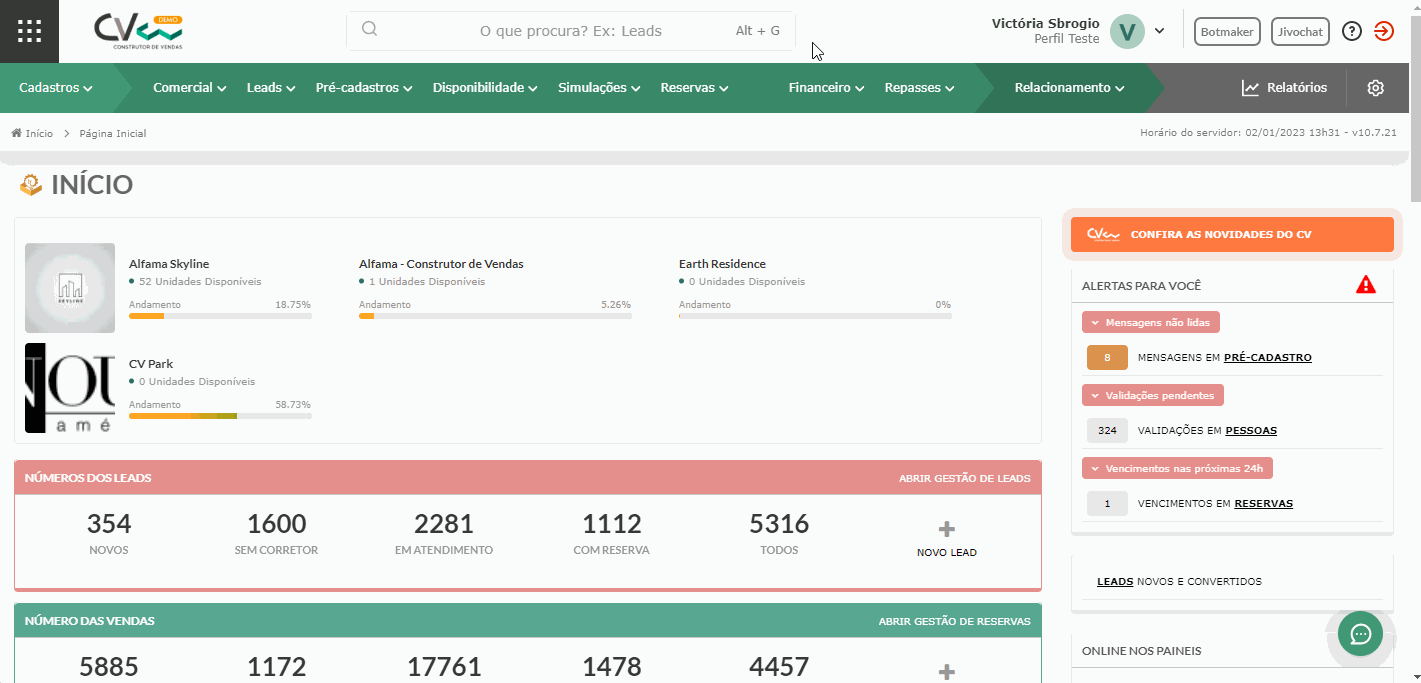
2. Em seguida, clique em “Criar novo usuário correspondente”.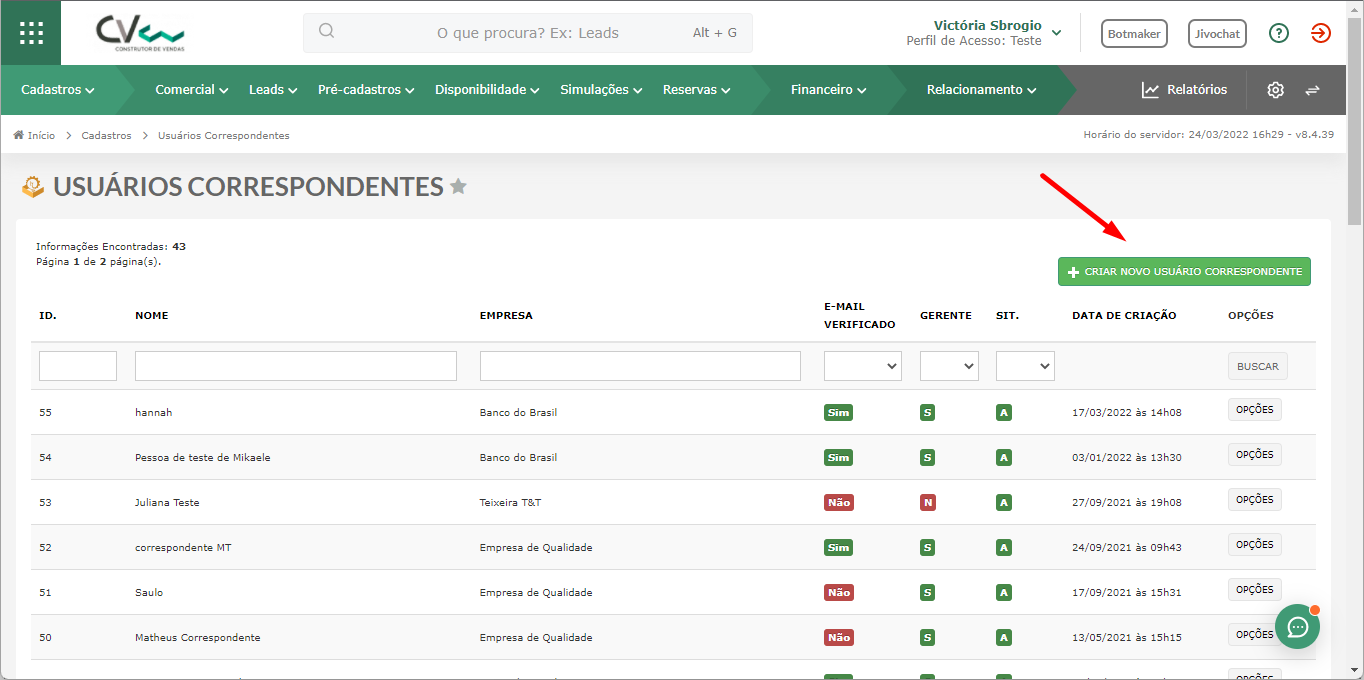
3. Para criar o usuário, é necessário preencher os seguintes campos obrigatórios:
- • Nome: o nome do usuário;
- • CPF: o CPF do usuário. Obs.: só será permitido um cadastro por CPF.
- • Estado: o Estado em que o usuário reside;
- • Cidade: a cidade em que o usuário reside.
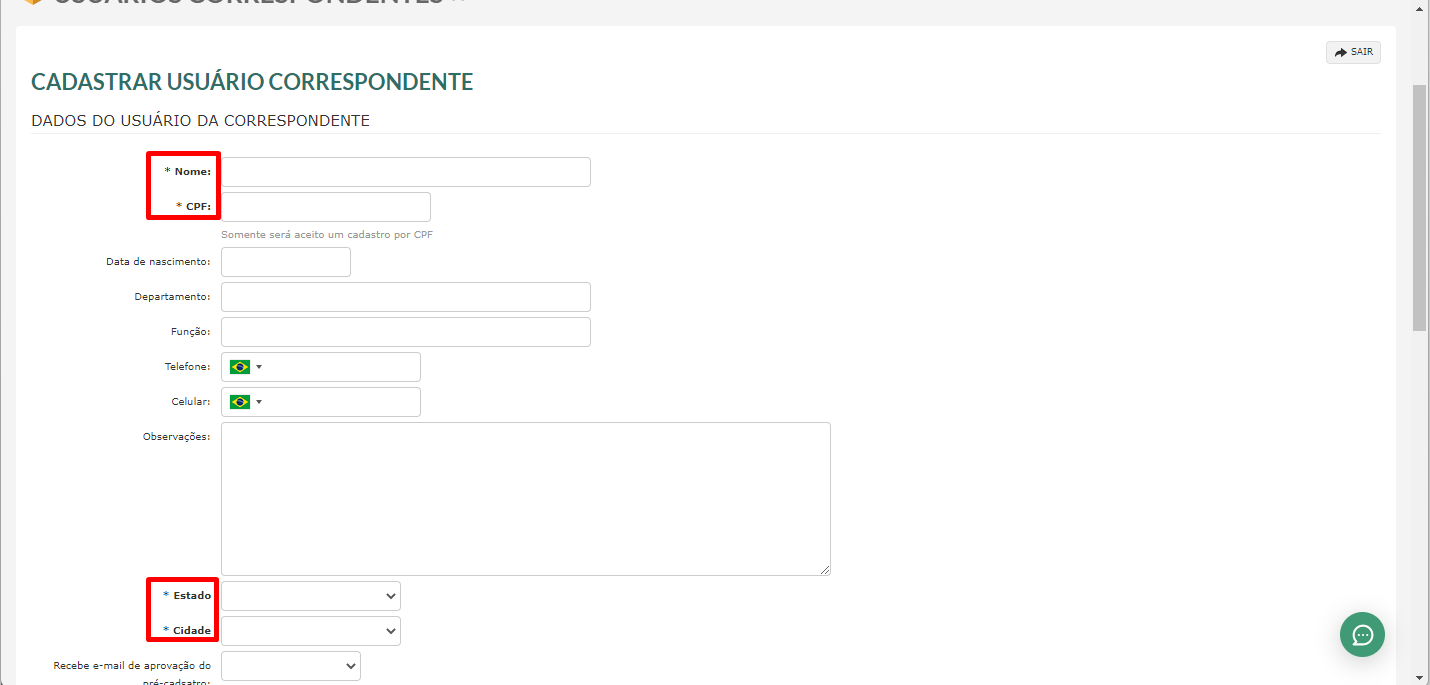
- • E-mail: o e-mail do usuário;
- • Empresa Correspondente: aqui, para você selecionar uma empresa correspondente, você ter cadastrado ela anteriormente no CV;
- • Ativo Painel: caso você selecionar “Inativo”, o usuário ficará oculto em relação a outras funcionalidades;
- • Gerente: se esse usuário for um gerente, selecione “Sim”.
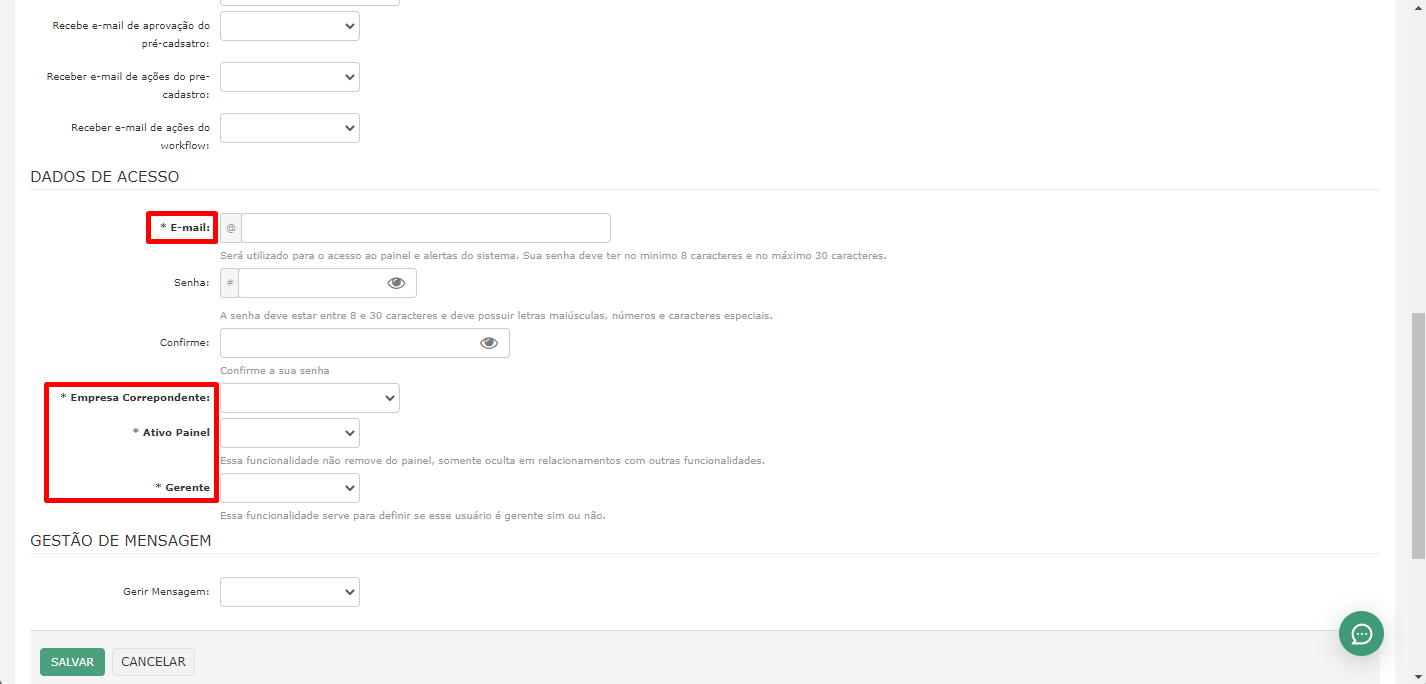
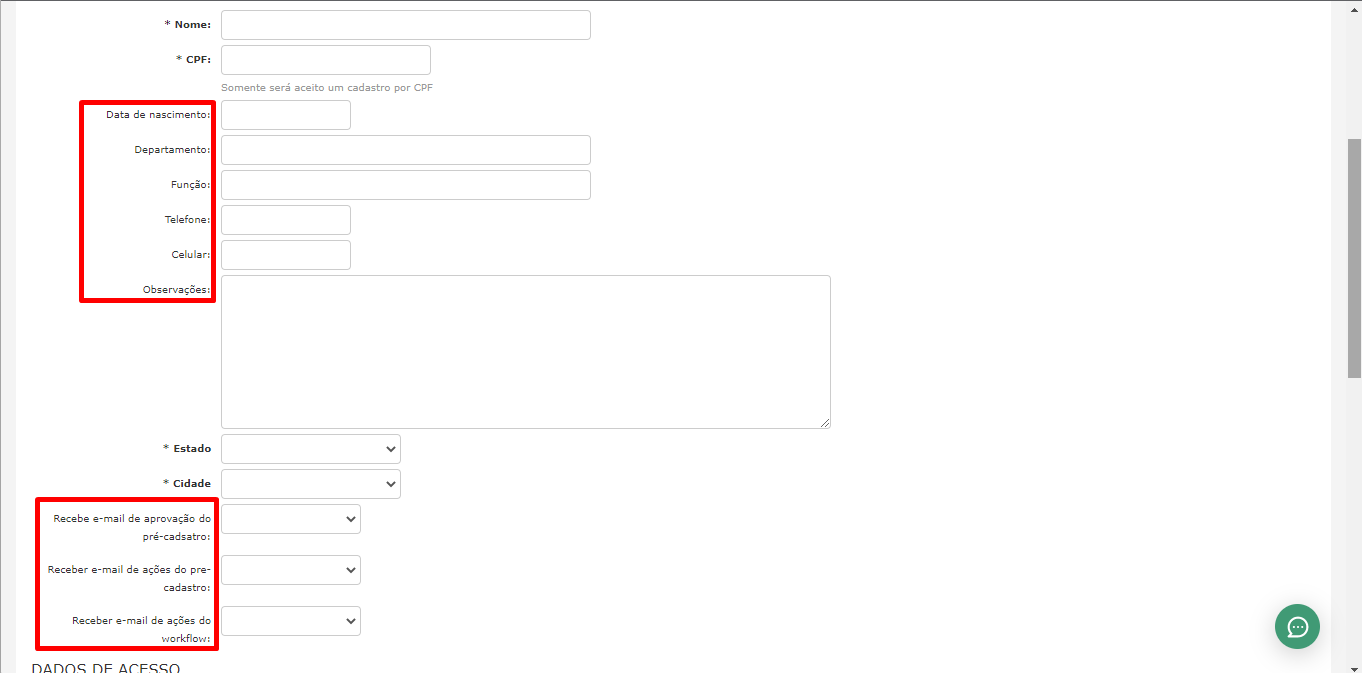
A gestão de mensagem permite ao usuário visualizar mensagens enviadas diretamente de uma funcionalidade: pré-cadastro, reserva e repasse. É exibido na tela inicial em “Alertas para Você”.
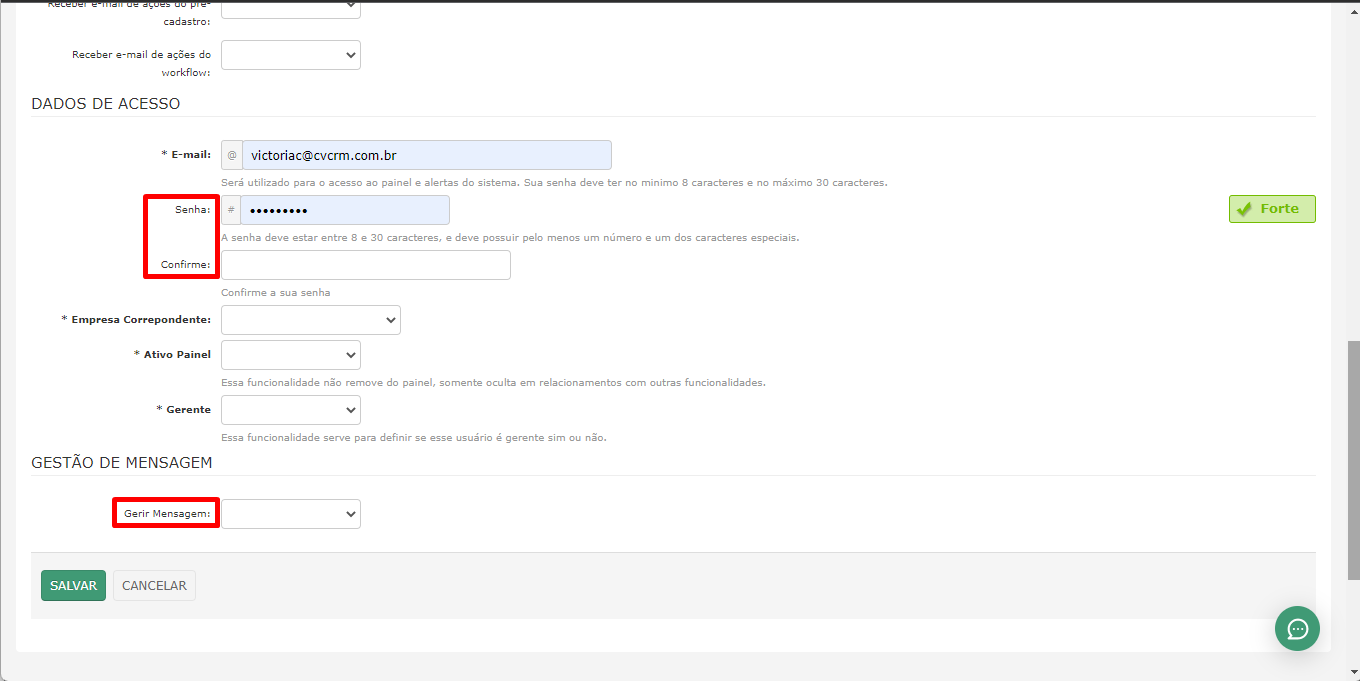
6. Depois, lembre-se de clicar em “Salvar”.
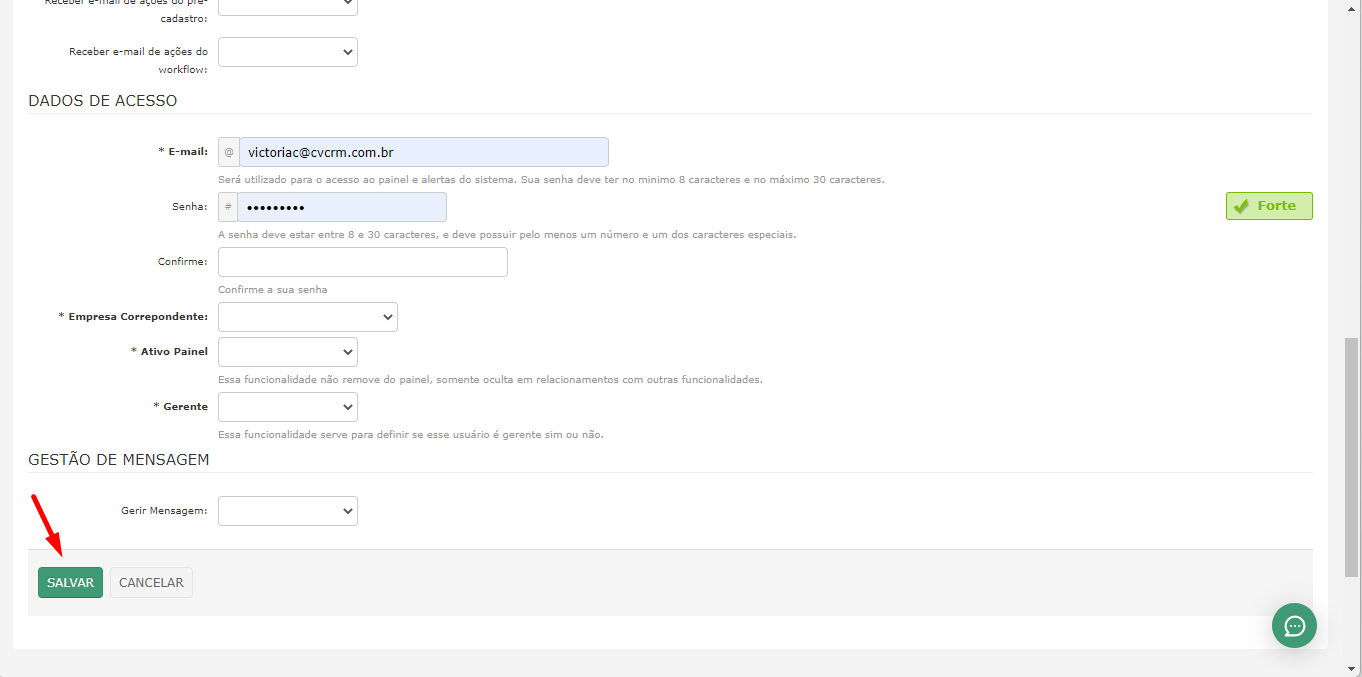
BOAS VENDAS!
Este artigo foi útil?
Que bom!
Obrigado pelo seu feedback
Desculpe! Não conseguimos ajudar você
Obrigado pelo seu feedback
Feedback enviado
Agradecemos seu esforço e tentaremos corrigir o artigo